Kuinka yhdistää Philips Hue Bridge Wi-Fi-yhteyteen? (Wi-Fi-asennusopas)
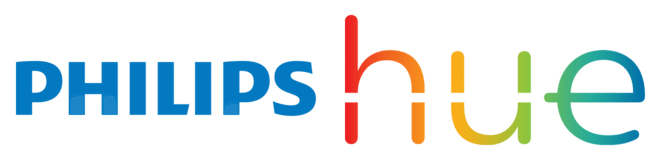
Sisällysluettelo
Philips Hue Bridge on älykäs valaistusjärjestelmä, jonka avulla voit kätevästi yhdistää ja ohjata useita valoja ja lisävarusteita mistä tahansa kodissasi älypuhelinsovelluksen avulla.
Tämä innovatiivinen laite voi antaa virtaa jopa 50 älykkään kodin valaisimelle puutarhassa, keittiössä, olohuoneessa ja makuuhuoneessa, jolloin tunnet olosi turvallisemmaksi ja varmemmaksi.
Lisäksi voit järjestää ja mukauttaa sisä- ja ulkovalaisimet vyöhykkeittäin tai huoneittain, jolloin voit hallita valaistusjärjestelmääsi paremmin.
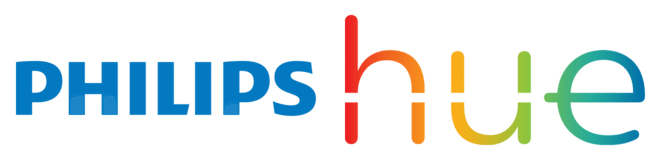
Voit myös synkronoida valot näytön sisällön kanssa, kun katsot elokuvaa tai pelaat pelejä, jolloin katselukokemus on vaikuttava.
Parasta on, että Philips Hue Bridge tukee äänikomentoja, eli voit kytkeä valot päälle tai pois päältä ilman älypuhelinsovellusta.
Sen yksinkertainen asennus ja intuitiiviset hallintalaitteet helpottavat asennusta myös aloitteleville tai vähemmän teknisesti taitaville käyttäjille.
Sinun tarvitsee vain liittää Philips Hue Bridge kotiverkkoon, jotta saat yksilöllisen valaistuskokemuksen. Jos etsit tapaa liittää se langattomasti, tulet pettymään huomatessasi, että Philips Hue Bridge ei tue Wi-Fi-yhteyttä. - sen voi liittää reitittimeen vain Ethernet-kaapelilla. Onneksi on olemassa joitakin kiertoteitä, joita voit kokeilla, jos haluat sijoittaa Hue Bridge -laitteen kauemmas reitittimestä.

Philips Hue Bridge Starter Kitin asentaminen
Philips Hue Bridge -käynnistyssarjan asentaminen on suoraviivainen tehtävä.
Tarvitset vain tarvittavat laitteet, kuten hehkulampun, Philips Hue -sillan ja älypuhelimen.

Näin menetellään:
- Sammuta valokatkaisijat
- Aseta hehkulamppu käytettävissä olevaan valaisimeen tai pistorasiaan.
- Kytke valokatkaisijat päälle
- Kytke virtajohto Philips Hue Bridge -laitteeseen.
- Liitä Ethernet-kaapeli Wi-Fi-reitittimestä Philips Hue Bridge -laitteeseen.
- Odota, että kolme sinistä LED-valoa syttyy ja vakiintuu.

- Lataa Philip Hue -sovellus Google Play Storesta tai Applen App Storesta.
- Asenna Philip Hue -sovellus puhelimeesi
- Käynnistä sovellus ja napauta setup
- Paina sillan linkkipainiketta
- Voit nyt ohjata ja ohjelmoida valaistusta haluamallasi tavalla.
HUOM: Philips Hue Bridge EI tue Wi-Fi Jos haluat sijoittaa sen eri huoneeseen, eikä kotiisi ole valmiiksi kytketty Ethernet-kaapelia, voit kokeilla asentaa Hue-sillan viereen Wi-Fi-laajentimen tai powerline-laajentimen ja kytkeä Hue-sillan laajennukseen Ethernet-kaapelilla.
Philips Hue Bridge - alkuasennus
Vaiheittainen opas Philips Hue -sillan liittämiseksi Wi-Fi-yhteyteen
Philips Hue Bridge -käynnistyssarjan asentaminen saattaa vaikuttaa suoraviivaiselta, mutta virheitä voi sattua, jos et ole tarkkana asennuksen aikana.
Tässä on yksityiskohtainen opas Philips Hue Bridgen liittämisestä Wi-Fi-yhteyteen:
Katso myös: Spectrum-reitittimen sisäänkirjautuminenVaihe 1 - Kytke polttimot
Ensimmäinen vaihe Philips Hue Bridgen ja Wi-Fi-verkon yhdistämisessä on lamppujen yhdistäminen.
Loppujen lopuksi tämän innovatiivisen laitteen ydin on yhdistää ja ohjata kodin valaistusjärjestelmääsi.
Philips Hue -lamput ovat yhteensopivia tavallisten A19- ja E12-pistorasioiden kanssa, joten ne on helppo asentaa.
Kun olet kytkenyt lamput, voit kytkeä valokatkaisijat päälle, kun valmistaudut yhdistämään ne valaistusjärjestelmään.
Vaihe 2 - Philips Hue -sillan määrittäminen
Koska Philips Hue Bridge vaatii toimiakseen asianmukaisen internetyhteyden, seuraava vaihe on asentaa se Wi-Fi-reitittimeen Ethernet-kaapelilla.
Kytke virtajohto Hue Bridgeen ja verkkolaite Wi-Fi-reitittimen lähellä olevaan pistorasiaan.
Kytke Ethernet-kaapelin toinen pää Hue Bridgeen ja toinen pää Wi-Fi-reitittimen avoimeen aukkoon.
Vaihe 3 - Asenna Philips Hue -sovellus
Kun Philips Hue Bridge on nyt yhdistetty Wi-Fi-yhteyteen, sinun on asennettava Philips Hue -sovellus laitteen ja valaistusjärjestelmän ohjaamiseksi.

Sovellus hallinnoi kaikkia Philips Hue Bridgeen liittyviä toimintoja, ja voit ladata ja asentaa sen Google Play Storesta Android-laitteille tai Applen App Storesta iOS-laitteille.
Vaihe 4 - Yhdistä sovellus ja silta toisiinsa
Kun olet asentanut Philips Hue -sovelluksen älypuhelimeesi tai tablettiisi, voit nyt muodostaa pariliitoksen sovelluksen ja Philips Hue -sillan välille.
Käynnistä sovellus laitteellasi ja napauta asennuspainiketta, kun sovellus havaitsee Hue Bridge -laitteen langattomassa verkossa.
Napauta seuraavaksi sovelluksen keskellä olevaa push-link-painiketta, joka näkyy Hue Bridge -laitteen tavoin.
Paina Philips Hue Bridgen push link -painiketta parittaaksesi laitteen sovelluksen kanssa.

Hyväksy käyttöehdot napauttamalla sovelluksessa Hyväksy ja päätä napauttamalla Valmis.

Vaihe 5 - Lisää valot
Philips Hue Bridge yhdistää ja ohjaa jopa 50 sisä- ja ulkovaloa.
Voit lisätä valaistusjärjestelmään niin monta älykkään kodin valaisinta kuin haluat, kunhan ne eivät ylitä tätä rajaa.
Valojen lisääminen Philips Hue -siltaan:
- Käynnistä Philips Hue -sovellus älypuhelimellasi.
- Napauta sovelluksen +-merkkiä
- Aloita polttimoiden etsiminen napauttamalla Etsi
- Nimeä polttimot uudelleen napauttamalla tietoa (i) -kuvaketta.
- Napauta +-merkkiä lisätäksesi halutessasi lisää lamppuja.
- Suorita prosessi loppuun napauttamalla Seuraava
Vaihe 6 - Luo valovyöhykkeet
Philips Hue Bridge -sillan avulla voit järjestää ja mukauttaa sisä- ja ulkovalaisimet huoneiden tai vyöhykkeiden mukaan, jolloin voit hallita valaistusjärjestelmääsi paremmin.
Katso myös: Miten luoda oma Wi-Fi-verkko ilmaiseksi? (Onko ilmainen Wi-Fi mahdollista?)Luoda valovyöhykkeitä ja huoneita:
- Käynnistä Philips Hue -sovellus älypuhelimellasi.
- Napauta näytön oikeassa alakulmassa olevaa +-merkkiä tai Luo huone.
- Kirjoita huoneen tai vyöhykkeen nimi, esim. puutarha, olohuone tai makuuhuone.
- Napauta pudotusvalikkoa ja valitse huonetyyppi.
- Valitse huonetyyppi
- Lisää huoneita napauttamalla Uusi
- Napauta Tallenna ottaaksesi muutokset käyttöön
- Napauta Lets Go viimeistelläksesi valojen ja vyöhykkeiden määrittämisen.
Valovyöhykkeiden luominen Philips Hue -sovelluksella
Vaihe 7 - Valojen ohjaaminen
Philips Hue -sovelluksen avulla voit ohjata valoja haluamallasi tavalla. Sovelluksen avulla voit:
- Kytke valot päälle tai pois päältä
- Vaihda lampun väri
- Säädä kirkkautta
- Valitse kohtaus valoa varten
- Näytä kaikki huoneen valot
Asiat, joita voit tehdä Philips Huen avulla
Päätelmä
Philips Hue Bridge -valaistusjärjestelmä on älykkään asumisen mullistus. Laitteen avulla voit yhdistää, ohjata ja hallita valoja koko tilassa.
Se vaatii kuitenkin Ethernet-yhteyden toimiakseen optimaalisesti, koska siinä ei ole sisäänrakennettua Wi-Fi-yhteyttä.
Noudattamalla edellä esitettyjä ohjeita voit liittää Philips Hue Bridge -laitteen kotiverkkoon kuin ammattilainen.

